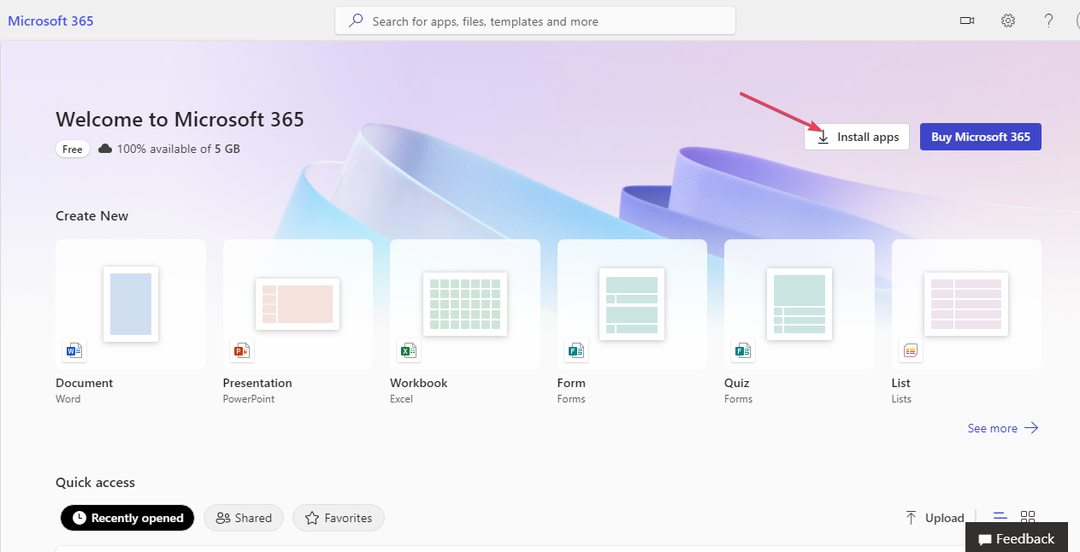Naujosios Visio funkcijos yra nuostabios.
- Dabar galite labai tinkinti savo organizacijos diagramas naudodami naujas funkcijas.
- Atnaujinimai skirti diagramos mazgų suasmeninimui naudojant paveikslėlius ir papildomą informaciją.
- Kad galėtumėte naudotis funkcijomis, jums reikia „Visio Plan 1“ arba „Visio Plan 2“ licencijos.
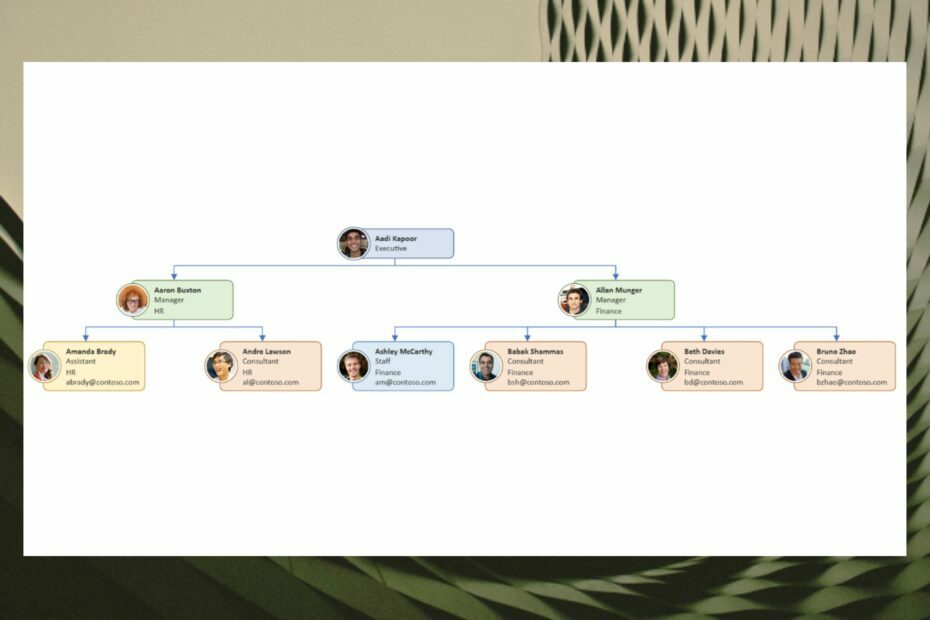
XĮDIEGTI PASPUSTELĖT ATSISIUNČIŲ FAILĄ
- Atsisiųskite „Restoro PC Repair Tool“. kuri pateikiama kartu su patentuotomis technologijomis (yra patentas čia).
- Spustelėkite Pradėti nuskaitymą Norėdami rasti „Windows“ problemas, kurios gali sukelti kompiuterio problemų.
- Spustelėkite Remontuoti visus Norėdami išspręsti problemas, turinčias įtakos jūsų kompiuterio saugai ir našumui.
- „Restoro“ atsisiuntė 0 skaitytojų šį mėnesį.
„Microsoft“ išleido naujų funkcijų, padėsiančių greitai kurti ir tinkinti organizacijos diagramas programoje „Visio“..
Org (organizacinės) diagramos yra puiki priemonė šviesti žmones apie komandos struktūrą. Jie yra labai naudingi naujiems žmonėms, ypač dėl to, kad jie suteikia vaizdinių užuominų į jūsų įmonės hierarchiją.
Tačiau jie taip pat gali būti naudojami jūsų įmonės restruktūrizavimui ar net samdymo iniciatyvoms. Taigi mokymasis kurti ir tinkinti organizacijos diagramą gali būti labai vertingas turtas.
Tam tikrą laiką, Visio tapo labai patogia priemone sukurti tokias organizacines diagramas, o Redmondo technologijų milžinas tyliai investavo išteklius, kad jis veiktų nepriekaištingai. Taigi šios naujos funkcijos yra labai sveikintinos.
Tiesiog atminkite, kad naujos funkcijos pasiekiamos tiems, kurie turi „Visio Plan 1“ arba „Visio Plan 2“ licenciją. Nesivaržydami, įsigilinkime į tai!
Štai kaip galite sukurti ir tinkinti savo organizacijos diagramas naudodami naujas Visto funkcijas
Sukurkite organizacijos diagramą naudodami užduočių sritį Formatuoti organizacijos diagramą
- Spustelėkite ant Formatuokite organizacijos diagramą žemiau Organizacinė schema skirtuką
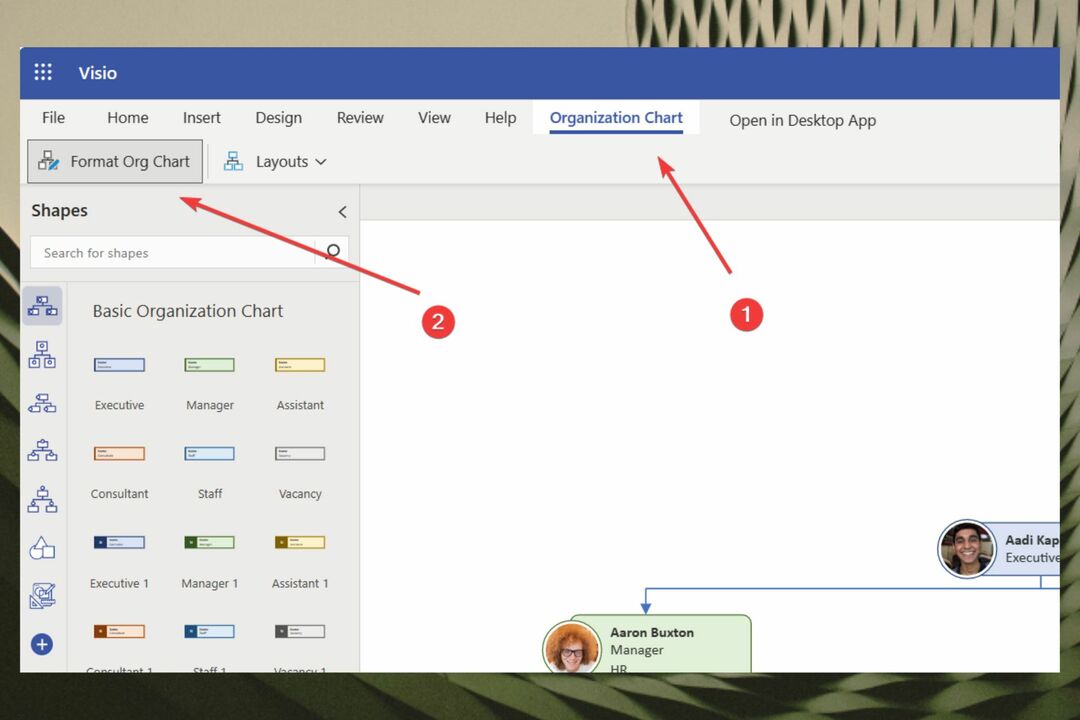
- Tada dešinėje bus atidaryta „Format Org“ diagrama
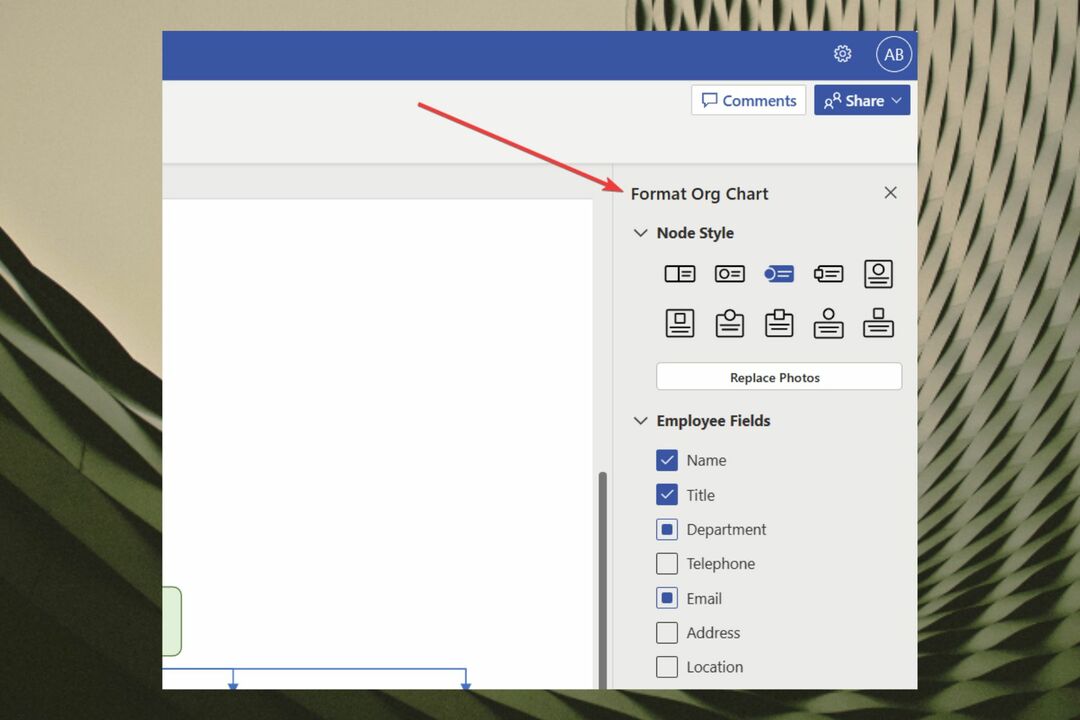
- Atidarę galite sukurti diagramą su skirtingais laukais ir išsamia informacija, kaip matote toliau
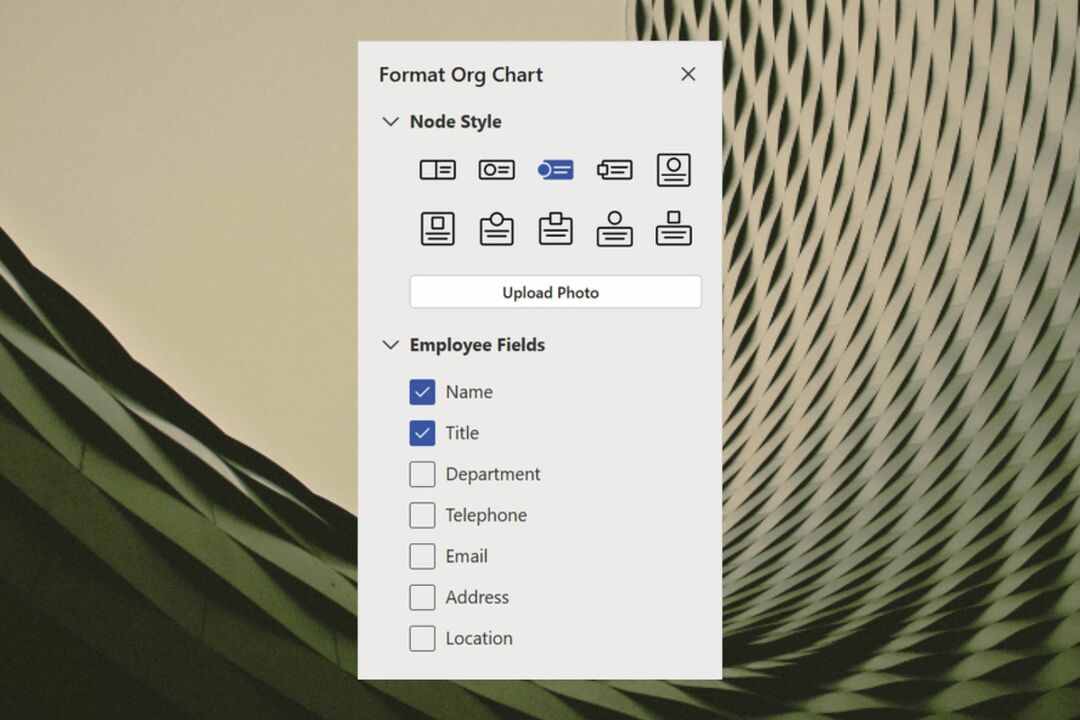
Tinkinkite savo organizacijos diagramą naudodami funkciją Keisti mazgo stilių
- Eikite į Mazgo stilius užduočių srityje ir spustelėkite jį
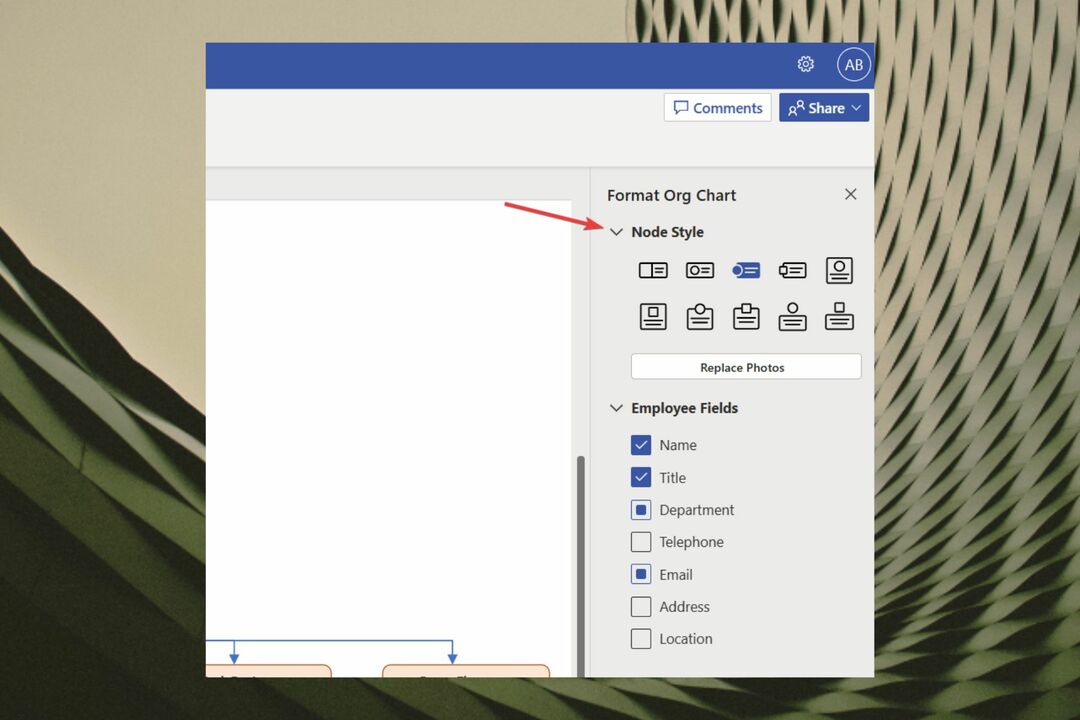
- Pasirinkite savo parinktį
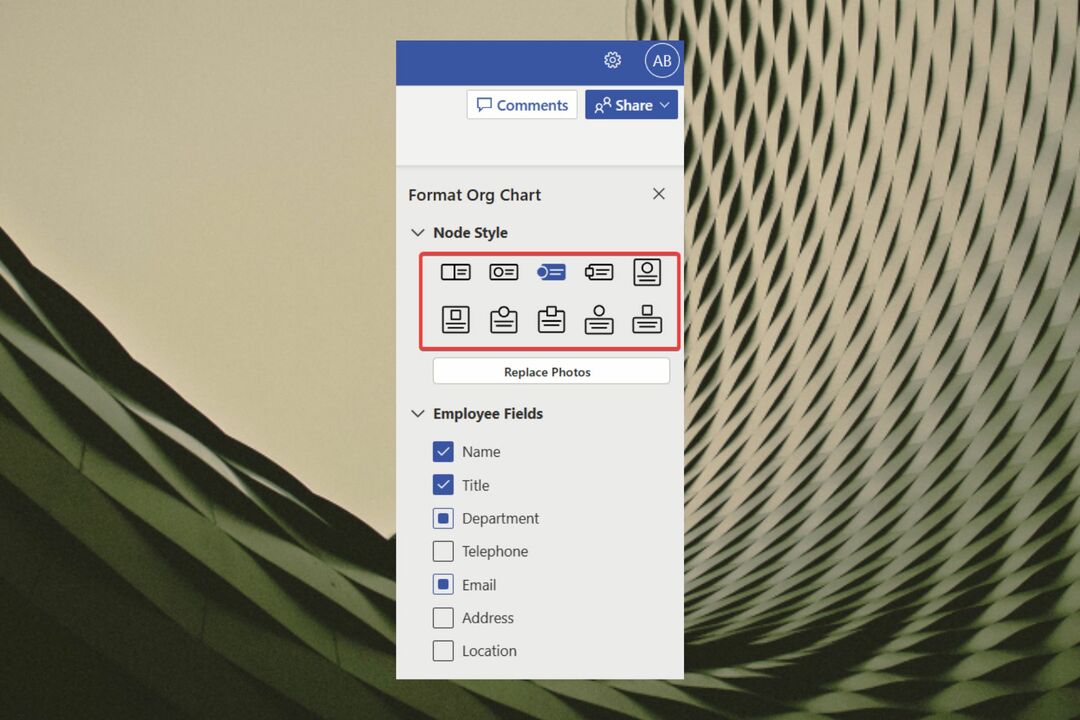
- Organizacijos diagrama bus automatiškai atnaujinta naudojant naują parinktį
Suasmeninkite savo diagramą naudodami funkciją Įterpti darbuotojo nuotrauką
- Spustelėkite ant Įkelti nuotrauką mygtuką
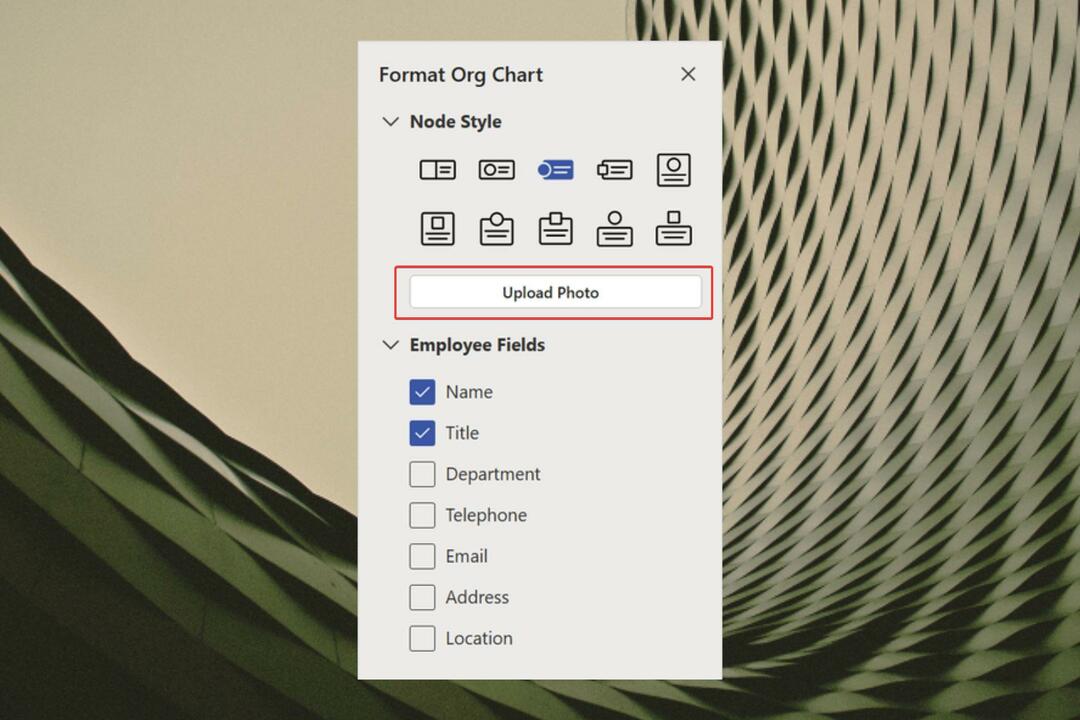
- Pasirinkite vieną ar kelias nuotraukas
- Pridėkite juos prie savo organizacijos diagramos
Pridėkite darbuotojo informaciją naudodami laukus Pridėti papildomų darbuotojų
- Eikite į Darbuotojų laukai variantas
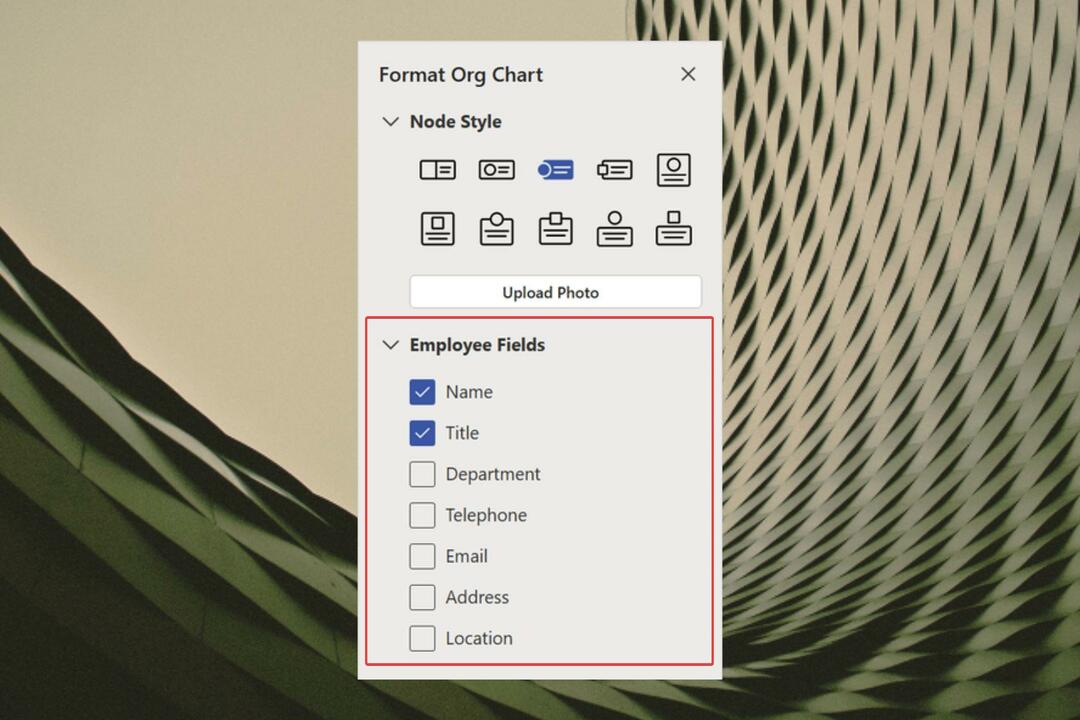
- Ten pasirinkite laukus, kuriuos norite įtraukti į organizacijos diagramą
Kurkite darbo hierarchijas savo organizacijos diagramoje naudodami funkciją Pridėti antrinių pastabų
- Užveskite pelės žymeklį virš bet kurio organizacijos diagramos mazgo
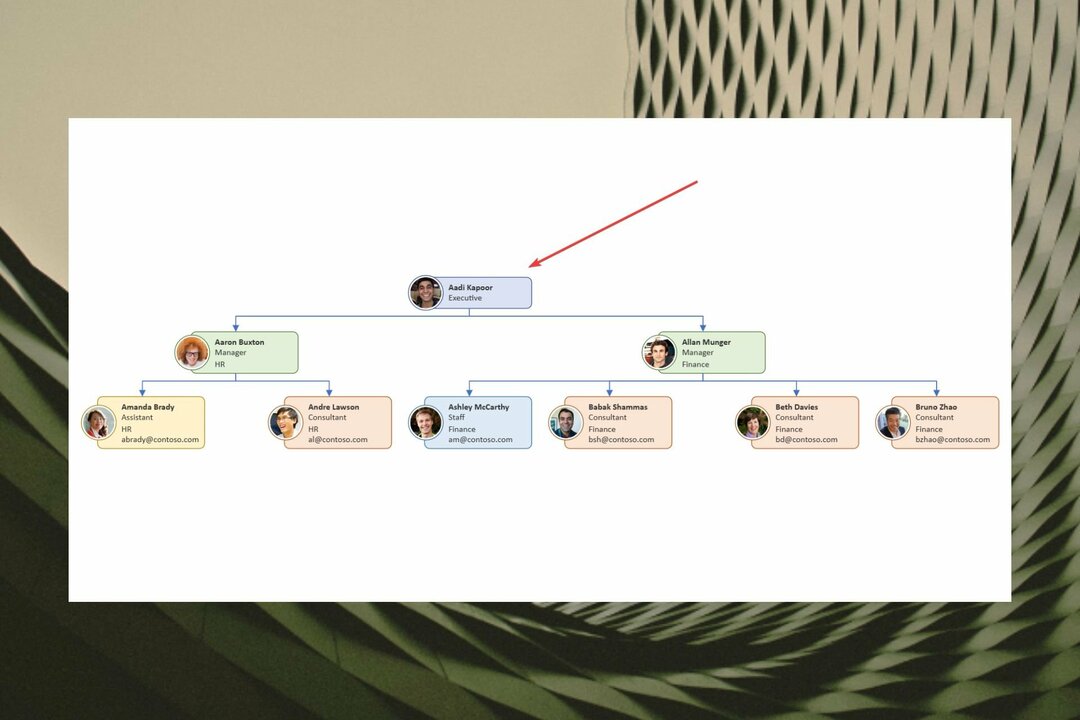
- Kai pasirodys mygtukas „+“, spustelėkite jį
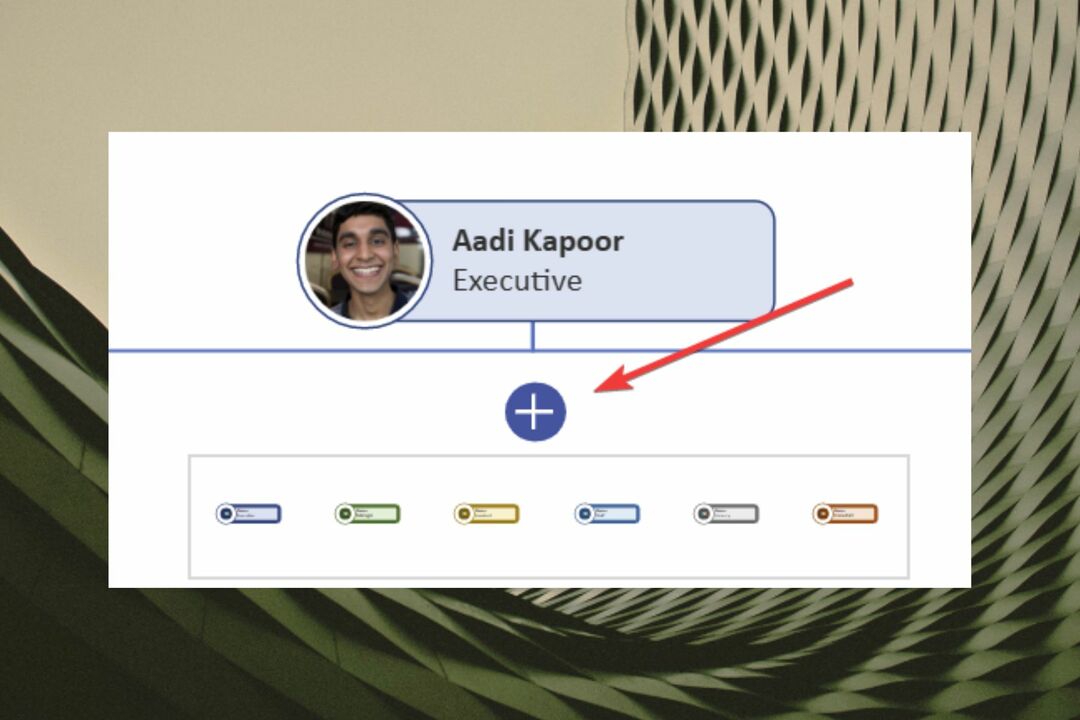
- Pridėkite vaiko pastabą
Sujunkite visus mazgus naudodami funkciją Snap Together
- Pasirinkite mazgą, kurį norite susieti
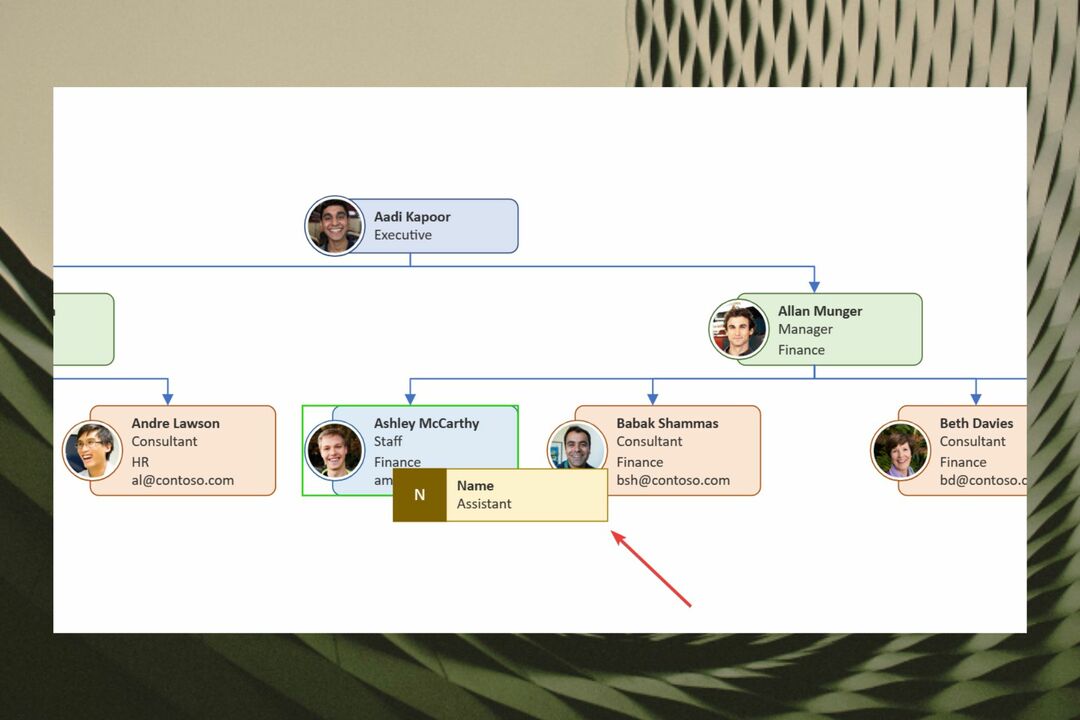
- Užveskite pelės žymeklį virš esamo mazgo, kad sujungtumėte juos savo organizacijos diagramoje
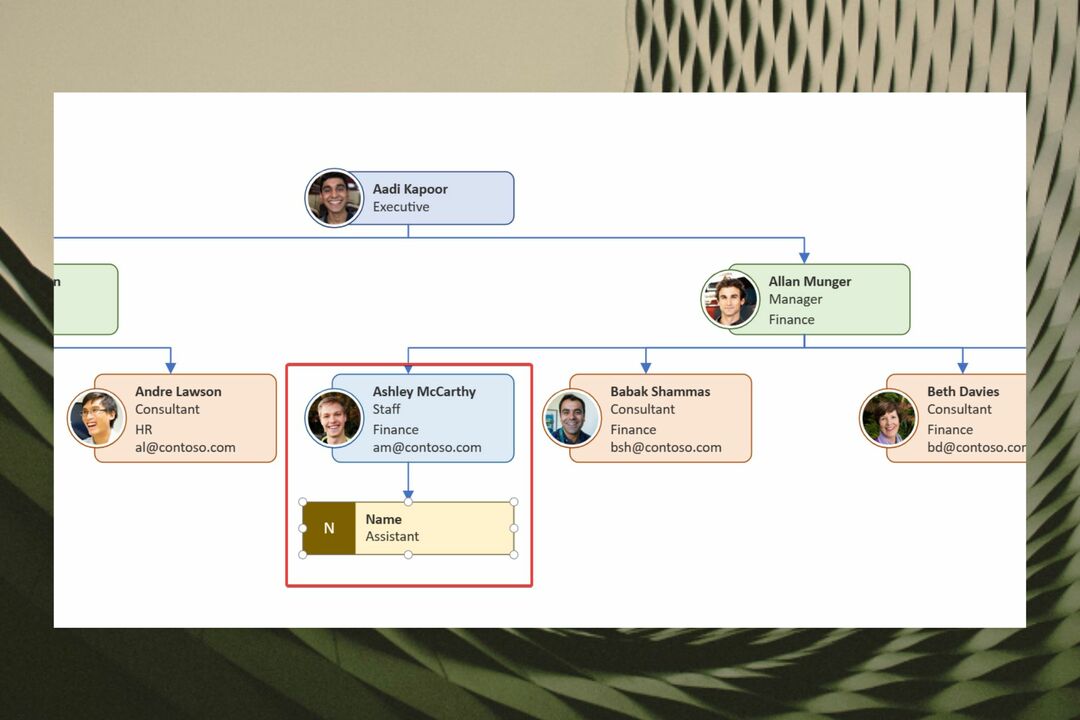
Naujosios Visio funkcijos skirtos tinkinimui. Pavyzdžiui, nauja funkcija Format Org Chart leidžia atlikti daug dalykų. Galite pakeisti organizacijos diagramos formą, įkelti nuotraukas ir netgi pridėti darbuotojų laukus prie esamų formų.
Naudodami funkciją Keisti mazgo stilių, galite pakeisti savo organizacijos diagramos formų stilių. Taip pat galite sukurti vaizdinius ženklus, kad paryškintumėte darbo hierarchiją. Pavyzdžiui, valdymo vaidmenis galima pavaizduoti ženklelio mazgais, o asistento vaidmenis – išleidimo mazgais.
Funkcija Įterpti darbuotojo nuotrauką leidžia vienu metu įkelti kelias nuotraukas ir tvarkyti jas savo organizacijos diagramoje.
Funkcija Pridėti papildomų darbuotojo laukų kalba pati už save, tačiau galite rinktis iš daugybės laukų. Pavyzdžiui, galite suasmeninti savo Visio organizacijos diagramą su tokia informacija kaip skyrius, el. paštas, adresas, vieta ir telefonas.
Atsižvelgiant į tai, „Visio“ neabejotinai yra būtinas įrankis bet kuriai organizacijai, ir tai neabejotinai vienas iš geresnių variantų, jei dirbate su darbo valdymu ir darbo eigomis.
Šiuo metu „Visio“ yra „Office“ rinkinio dalis ir, kaip ir visi „Microsoft“ produktai, sukurta taip, kad geriausiai veiktų „Windows“ operacinėse sistemose. Tačiau jei esate „Mac“ naudotojas, platformoje yra puikių šio produkto alternatyvų.
Ar dirbate su struktūrinėmis diagramomis? Ar naudojate Visio? Ar džiaugiatės šiomis naujomis funkcijomis? Praneškite mums toliau pateiktame komentarų skyriuje.
Vis dar kyla problemų? Pataisykite juos naudodami šį įrankį:
REMIAMAS
Jei pirmiau pateikti patarimai neišsprendė problemos, jūsų kompiuteryje gali kilti gilesnių „Windows“ problemų. Mes rekomenduojame atsisiunčiant šį kompiuterio taisymo įrankį (TrustPilot.com įvertinta puikiai), kad lengvai juos išspręstumėte. Įdiegę tiesiog spustelėkite Pradėti nuskaitymą mygtuką ir tada paspauskite Remontuoti visus.